Izolacje wodochronne
BUD.06. Wykonywanie izolacji budowlanych - Monter izolacji budowlanych 712401
Instrukcja użytkowania
Informacje ogólne
E‑materiał złożony jest z siedmiu elementów: wprowadzenia, materiałów multimedialnych, interaktywnych materiałów sprawdzających, słownika pojęć dla e‑materiału, przewodnika dla nauczyciela, przewodnika dla uczącego się oraz netografii i bibliografii. Przy użyciu przycisku „Następna strona” znajdującego się na dole, zostaniemy przekierowani do kolejnego materiału. Kliknięcie przycisku „Poprzednia strona” usytuowanego na górze pozwala z kolei na powrót do poprzedniego materiału.
Wprowadzenie
Zawiera informację, dla jakiego zawodu i kwalifikacji przeznaczony jest e‑materiał. Znajduje się tam również spis treści pozwalający na przejście do wybranego materiału po kliknięciu na jego ikonę.
- Wprowadzenie
 Wykonanie i naprawy izolacji wodochronnych
Wykonanie i naprawy izolacji wodochronnychFilm instruktażowy
 Izolacje wodochronne w budynku
Izolacje wodochronne w budynkuAtlas interaktywny
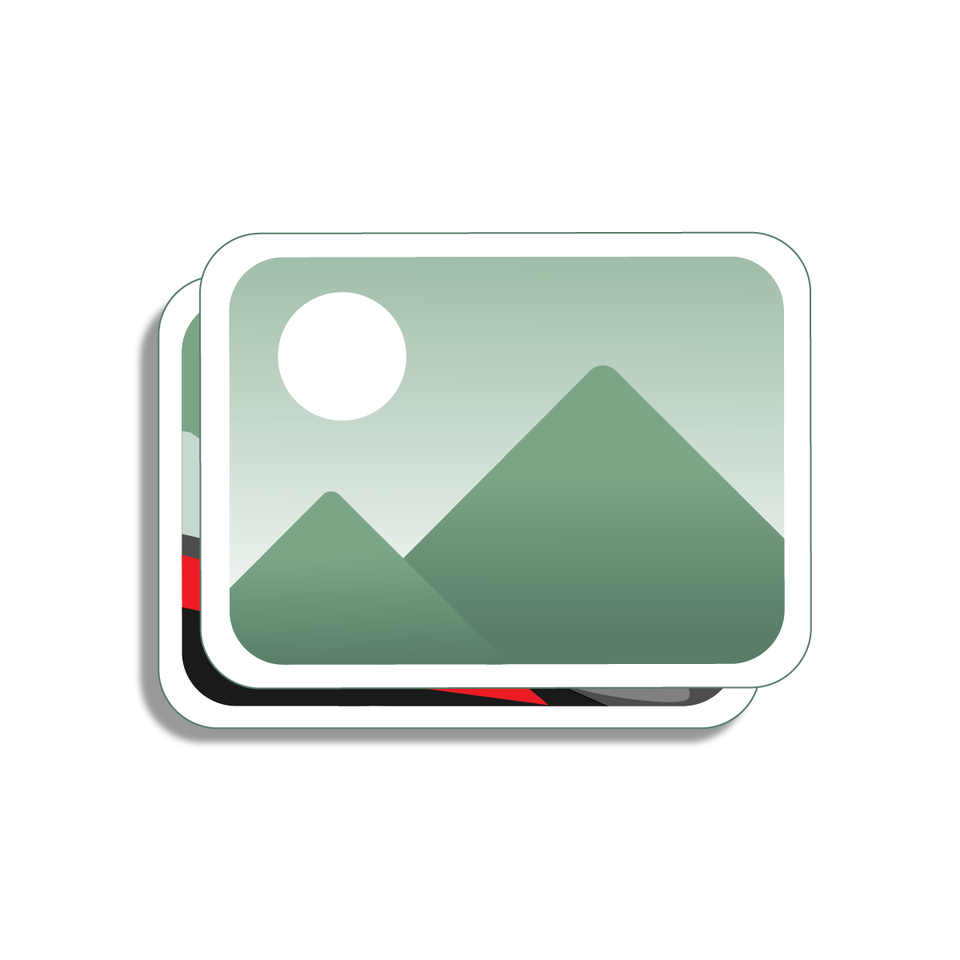 Zawilgocenia i uszkodzenia izolacji wodochronnych
Zawilgocenia i uszkodzenia izolacji wodochronnychGaleria zdjęć
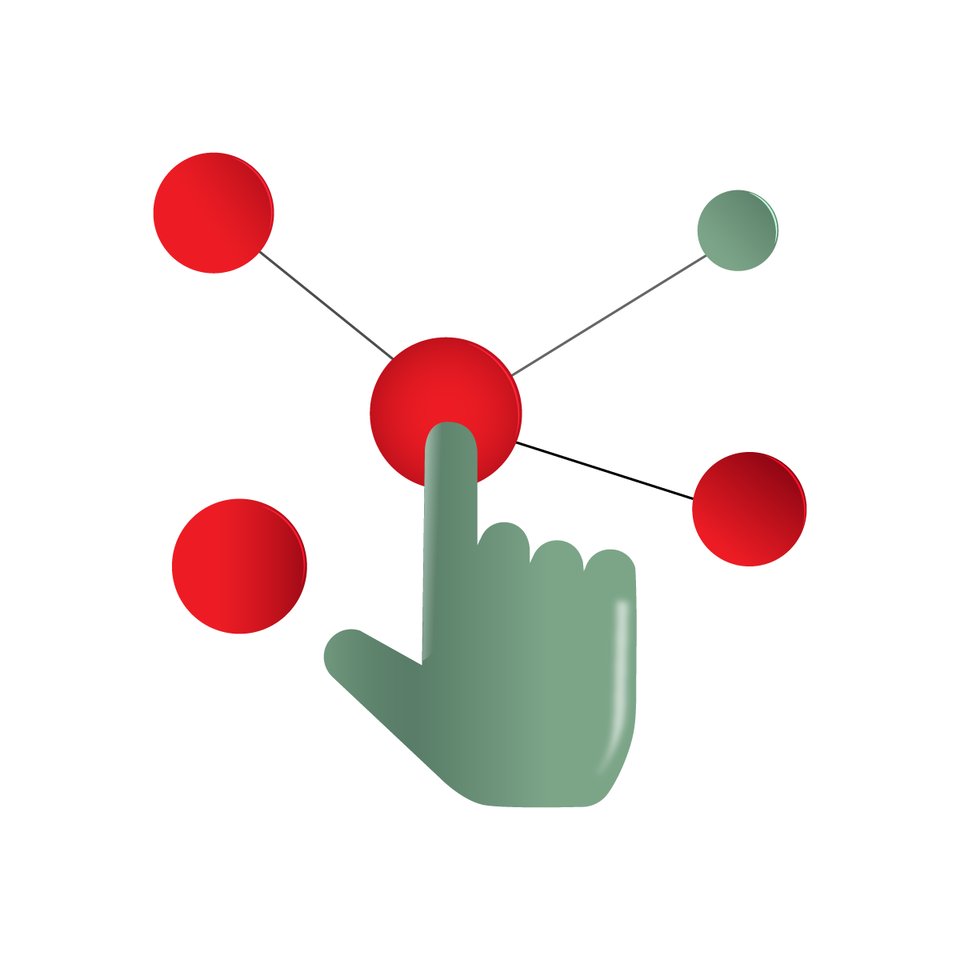 Wykonanie i naprawa izolacji wodochronnych w budynku
Wykonanie i naprawa izolacji wodochronnych w budynkuGrafika interaktywna
- Interaktywne materiały sprawdzające
- Słownik pojęć dla e-materiału
- Przewodnik dla nauczyciela
- Przewodnik dla uczącego się
- Netografia i bibliografia
Materiały multimedialne
W ich skład wchodzą film instruktażowy (tutorial), atlas interaktywny, galeria zdjęć oraz grafika interaktywna.
Film instruktażowy (tutorial)
Film instruktażowy (tutorial)Film instruktażowy (tutorial) przedstawia zadania i czynności zawodowe związane z związane z wykonywaniem i naprawą izolacji wodochronnych, prezentację obsługi i zastosowania sprzętu wykorzystywanego do realizacji zadań zawodowych oraz dokumentacji związanej z wykonywaniem czynności zawodowych.
Aby odtworzyć film, należy kliknąć na ikonę trójkąta znajdującą się w lewym dolnym rogu ekranu.

Po rozpoczęciu odtwarzania ikona trójkąta zmieni się w dwie pionowe równoległe linie oznaczające pauzę. Po kliknięciu w nie film zatrzyma się.

Na prawo od ikony znajduje się pasek, dzięki któremu można regulować – wyciszyć bądź podgłośnić – dźwięk w filmie. Aby to uczynić, należy przeciągnąć niebieski pasek do zadowalającego nas poziomu głośności. Całkowite wyciszenie dźwięku następuje po naciśnięciu ikony głośnika.
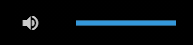
Opcję włączenia lub wyłączenia napisów znajdziemy pod prostokątną ikoną z kreskami i kropkami.

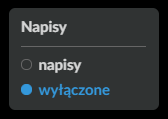
Ikona „Auto” umożliwia wybór preferowanej jakości wyświetlanego materiału.
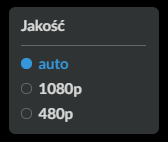
Po kliknięciu w ikonę “1x” rozwinie się panel umożliwiający wybór prędkości odtwarzania animacji/filmu.
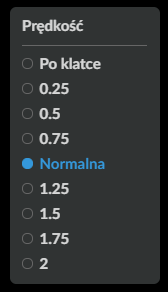
Ostatnia ikona, znajdująca się po prawej stronie, pozwala na włączenie trybu pełnoekranowego, a także jego późniejsze opuszczenie.

Poniższy przycisk pozwala na uruchomienie alternatywnej ścieżki dźwiękowej.

Po aktywowaniu ścieżki alternatywnej ikona zmieni się na poniższą. Jej kliknięcie pozwala na wyłączenie alternatywnej ścieżki dźwiękowej.

Atlas interaktywny
Atlas interaktywnyAtlas interaktywny zawiera grafikę przedstawiającą: podział izolacji wodochronnych ze względu na stopień obciążenia wodą, rodzaje izolacji wodochronnych w budynku oraz materiały do wykonania izolacji wodochronnych.
Grafika jest wzbogacona o cyfrowe znaczniki. Kliknięcie znacznika pozwala na wyświetlanie opisów oraz nagrań audio. Nagrania audio i opisy są ze sobą tożsame.
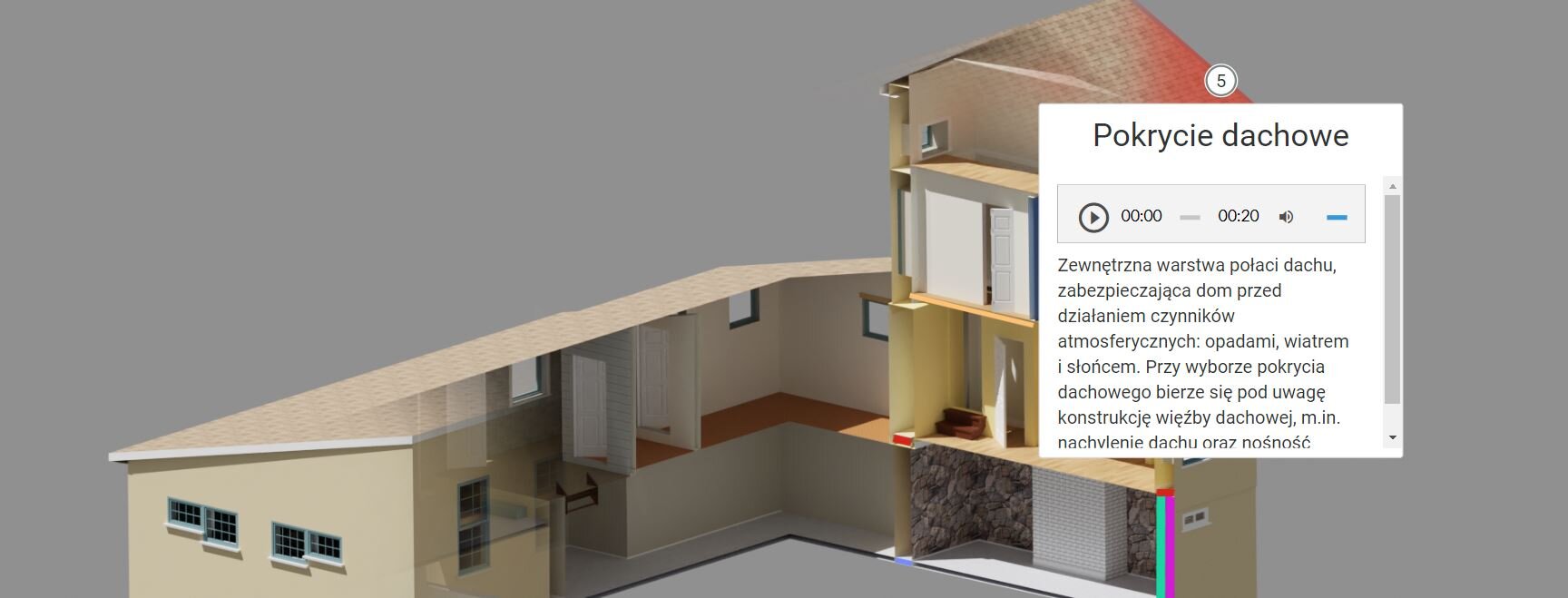
Galeria zdjęć
Galeria zdjęćGaleria zdjęć zawiera zdjęcia przedstawiające elementy budynku narażone na zawilgocenie oraz uszkodzenia budynków spowodowane wodami powodziowymi.
Zdjęcia przedstawione zostały na czterech planszach, między którymi możemy przemieszczać się za pomocą spisu treści umieszczonego na górze materiału.

Galeria jest wzbogacona o cyfrowe znaczniki. Kliknięcie znacznika pozwala na wyświetlanie opisów oraz nagrań audio. Nagrania audio i opisy są ze sobą tożsame.
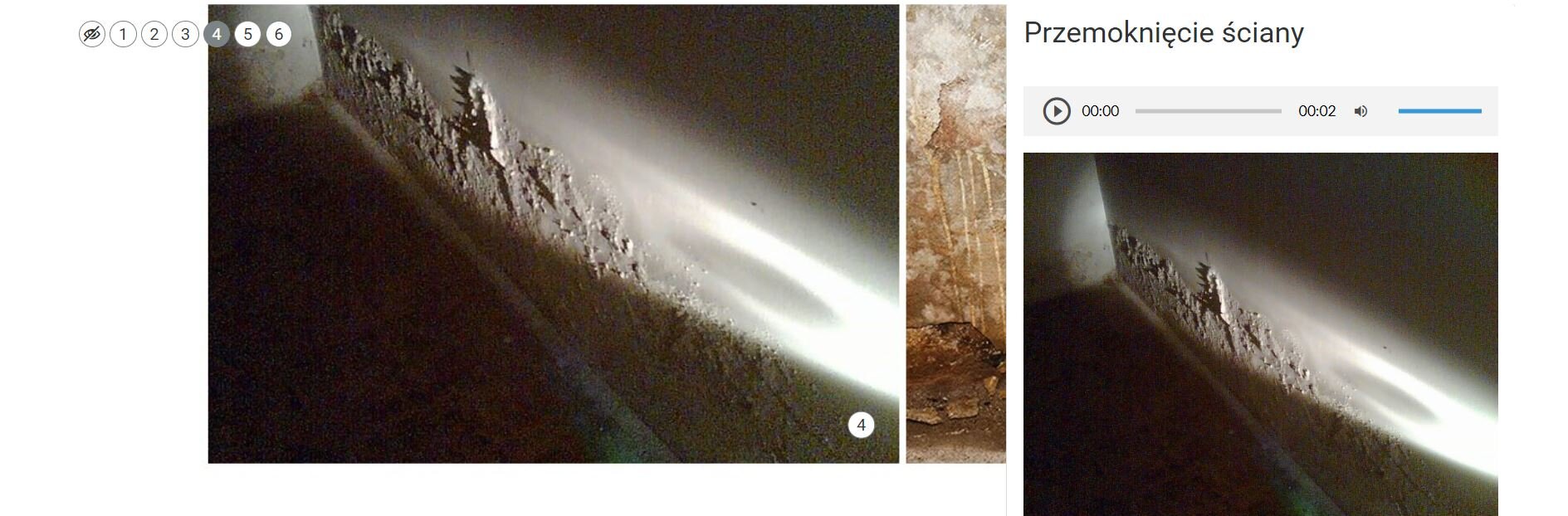
Grafika interaktywna
Grafika interaktywnaGrafika interaktywna przedstawia przygotowani podłoża pod izolacje wodochronne w budynku, wykonywanie robot murarskich, tynkarskie i blacharskie, sposoby naprawy izolacji, wykonywania izolacji wodochronnych w budynku.
Między elementami grafiki interaktywnej możemy przemieszczać się za pomocą spisu treści umieszczonego na górze materiału.
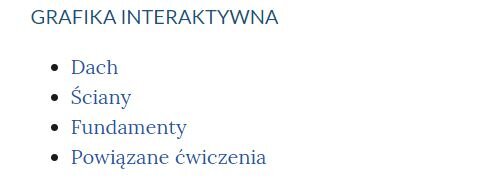
Grafika jest wzbogacona o cyfrowe znaczniki. Kliknięcie znacznika pozwala na wyświetlanie opisów oraz nagrań audio. Nagrania audio i opisy są ze sobą tożsame.
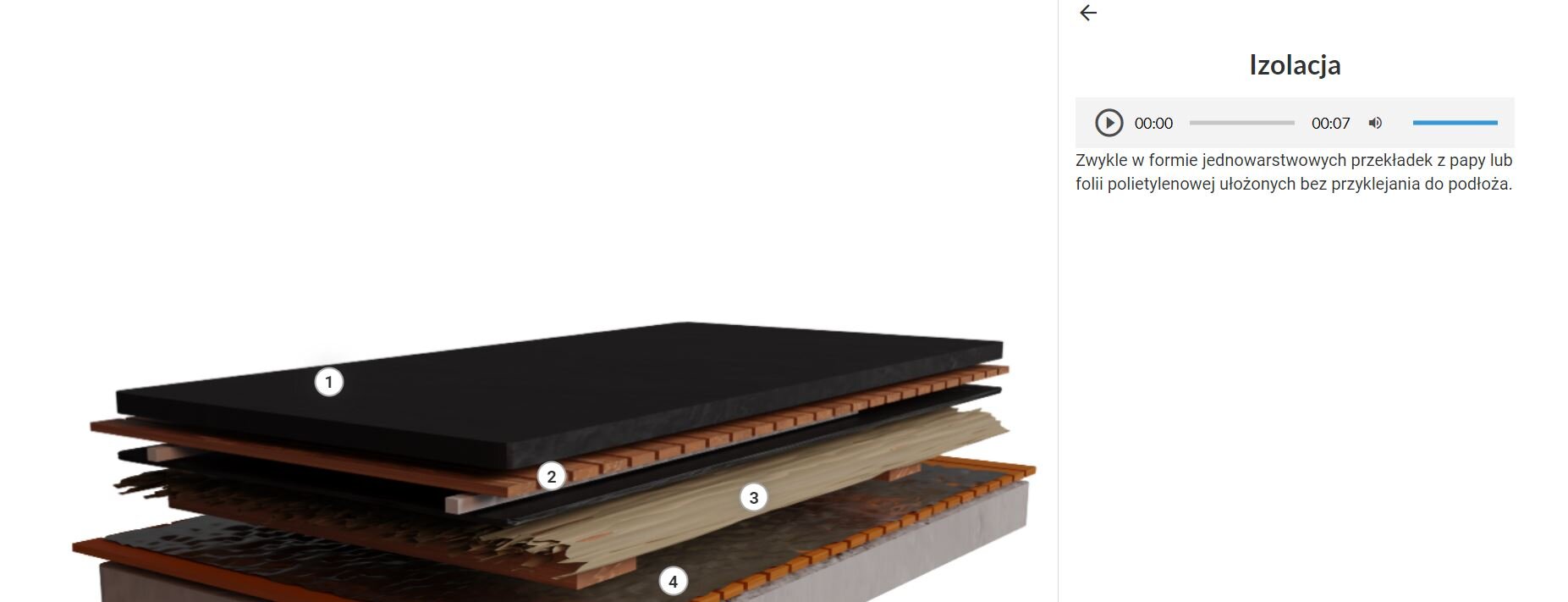
Interaktywne materiały sprawdzające
Interaktywne materiały sprawdzająceInteraktywne materiały sprawdzające składają się z szeregu zadań pozwalających uczniom na sprawdzenie stanu swojej wiedzy. Każde ćwiczenie zawiera polecenie wraz z wyjaśnieniem, w jaki sposób należy udzielić odpowiedzi. Po prawej stronie każdego polecenia znajduje się ikonka informująca o poziomie trudności zadania: zielona – łatwe, żółta – średnie, czerwona – trudne.
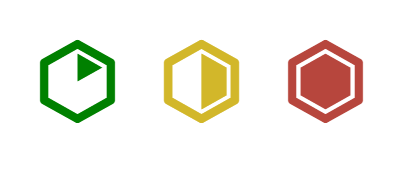
Każde zadanie znajduje się w osobnej zakładce. Kliknięcie na zakładkę z wybranym tematem umożliwia jego wyświetlenie. Po rozwiązaniu zadania należy użyć przycisku „Sprawdź”.

W odpowiedzi wyświetli się informacja zwrotna dotycząca poprawności odpowiedzi, a także, w przypadku odpowiedzi niepoprawnej, ze wskazaniem multimedium, które pomoże w uzupełnieniu wiedzy. Poniżej tego przycisku znajduje się kolejny – „Pokaż odpowiedź”, umożliwiający wyświetlenie poprawnego rozwiązania danego zadania. Po lewej stronie widnieje ikona gumki; po jej kliknięciu możemy wrócić do formy wyjściowej zadania – bez zaznaczonych odpowiedzi.
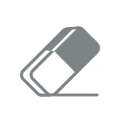
Słownik pojęć dla e‑mateirału
Słownik pojęćSłownik pojęć pozwala na zapoznanie się z kluczowymi pojęciami dotyczącymi e‑materiału oraz ich definicjami. Prostokątne pole zamieszczone na górze strony umożliwia wyszukiwanie pojęć. Pod każdą definicją znajdują się odnośniki do materiałów multimedialnych, w których użyte zostało dane pojęcie.
Przewodnik dla nauczyciela
Przewodnik dla nauczycielaPrzewodnik dla nauczyciela zawiera dokładne informacje o celach i efektach kształcenia, które ma zapewnić dany e‑zasób, a także o jego strukturze oraz powiązaniach między elementami. Znajdują się tam również wskazówki, w jaki sposób e‑zasób może zostać wykorzystany w pracy dydaktycznej, a także spis wymagań technicznych.
Na górze strony widnieje spis treści pozwalający na swobodne poruszanie się między wybranymi fragmentami przewodnika. Struktura e‑zasobu jest wzbogacona o aktywne linki pozwalające na bezpośrednie przejście do danego materiału.
Przewodnik dla uczącego się
Przewodnik dla uczącego sięPrzewodnik dla uczącego się zawiera wskazówki, w jaki sposób e‑zasób może zostać wykorzystany w procesie samokształcenia. Przedstawia również jego strukturę oraz spis wymagań technicznych.
Na górze strony znajduje się spis treści pozwalający na swobodne poruszanie się między wybranymi fragmentami przewodnika. Struktura e‑zasobu jest wzbogacona o aktywne linki pozwalające na bezpośrednie przejście do danego materiału.
Netografia i bibliografia
Netografia i bibliografiaNetografia i bibliografia zawiera spis linków i pozycji bibliograficznych, na podstawie których powstały materiały przedstawione w e‑zasobie.
Wymagania techniczne
Wymagania sprzętowe niezbędne do korzystania z poradnika oraz innych materiałów platformy zpe.gov.pl.
System operacyjny:
Windows 7 lub nowszy
OS X 10.11.6 lub nowszy
GNU/Linux z jądrem w wersji 4.0 lub nowszej 3GB RAM
Przeglądarka internetowa we wskazanej wersji lub nowszej:
Chrome w wersji 69.0.3497.100
Firefox w wersji 62.0.2
Safari w wersji 11.1
Opera w wersji 55.0.2994.44
Microsoft Edge w wersji 42.17134.1.0
Internet Explorer w wersji 11.0.9600.18124
Urządzenia mobilne:
2GB RAM iPhone/iPad z systemem iOS 11 lub nowszym
Tablet/Smartphone z systemem Android 4.1 (lub nowszym) z przeglądarką kompatybilną z Chromium 69 (lub nowszym) np. Chrome 69, Samsung Browser 10.1, szerokość co najmniej 420 px
Problemy techniczne z odtwarzaniem e‑materiałów
W przypadku problemów z wyświetlaniem materiałów w e‑zasobie należy upewnić się, że urządzenie (komputer, laptop, smartfon itp.) ma dostęp do sieci internetowej. Problemy z łączem internetowym mogą spowodować wolne ładowanie się stron, szczególnie w przypadkach, gdy zawierają one rozbudowane multimedia. Najczęstszymi powodami spowalniającymi Internet jest otwarcie zbyt wielu zakładek w przeglądarce internetowej oraz przeciążenie systemu (mnogość aplikacji, które działają jednocześnie). Jeżeli użytkownik korzysta z Internetu mobilnego, słaba jakość połączenia może być spowodowana wyczerpaniem się danych pakietowych w ofercie.